- ホーム
- サポート・ダウンロード
- 各種OS対応状況
- Windows 10 Fall Creators Update(1709)・Windows 10 April 2018 Update(1803)およびWindows 10 October 2018 Update(1809)環境でスキャン to フォルダー機能をお使いのお客様へ
Windows 10 Fall Creators Update(1709)・Windows 10 April 2018 Update(1803)およびWindows 10 October 2018 Update(1809)環境でスキャン to フォルダー機能をお使いのお客様へ
~複写機/複合機の本体ファームウェアバージョンアップのご案内~
お客様各位
最終更新日:2020年3月9日
株式会社リコー
平素は、リコー製品をご愛顧賜り、心より厚く御礼申し上げます。
弊社複合機のスキャン to フォルダー機能は、Windows 10 Fall Creators Update(1709)・Windows 10 April 2018 Update(1803)およびWindows 10 October 2018 Update(1809)環境下で、ご使用いただけない機種がございます。
対応可能機種及び今後対応する機種につきましては、以下リストをご参照ください。
なお、機種によっては、本体ファームウェアのバージョンアップが必要です。
本体ファームウェアのバージョンアップをご希望の場合は、担当のカスタマーエンジニアへご連絡の上、対応をご依頼いただけますようお願いいたします。
- ※Windows 10 Fall Creators Update(1709)・Windows 10 April 2018 Update(1803)およびWindows 10 October 2018 Update(1809)以外のOSについては、該当いたしません。
- ※バージョンアップ作業は、ご契約いただいております保守契約の内容により有償となる場合がございます。
対応機種一覧
- 〇:Windows 10標準対応のため、ファームウェアのバージョンアップは不要です。
- △:ファームウェアのバージョンアップによりご利用いただけます。
ファームウェアのバージョンアップをご希望の場合、担当のカスタマーエンジニア(サービス担当者)へお問い合わせください。 - ×:未対応
- ※ こちらの一覧に記載の無い機種はWindows 10非対応です。対策につきましては、欄外の(*2)をご確認ください。
| 機種名称 | 対応状況 | 備考 | |
|---|---|---|---|
| Windows 10 対応ファーム | SMBv2/SMBv3 対応ファーム | ||
| RICOH MP C8003/C6503 | 〇 | △ | 機器の初期設定で、SMBv2/SMBv3を有効にしてお使いください(*1)。 |
| RICOH MP C6004/C5504/C4504 | 〇 | △ | |
| RICOH MP C3504/C3004 | 〇 | △ | |
| RICOH MP C2504 | 〇 | △ | |
| RICOH MP C307 | 〇 | △ | |
| RICOH MP C8002/C6502 | 〇 | △ | |
| RICOH MP C6003/C5503/C4503 | 〇 | △ | |
| RICOH MP C3503/C3003 | 〇 | △ | |
| RICOH MP C2503/C1803 | 〇 | △ | |
| RICOH MP C306 | 〇 | △ | |
| RICOH MP C305SP | 〇 | △ | |
| RICOH MP 9003/7503/6503 | 〇 | △ | |
| RICOH MP 6055/5055/4055 | 〇 | △ | |
| RICOH MP 3555/2555 | 〇 | △ | |
| RICOH MP 6054/5054/4054 | 〇 | △ | |
| RICOH MP 3554/2554 | 〇 | △ | |
| RICOH MP 3353/2553 | 〇 | △ | |
| RICOH MP 1601/1301 | 〇 | △ | |
| RICOH MP 401SPF | 〇 | △ | |
| RICOH MP 305+ SPF | 〇 | △ | |
| RICOH MP CW2201/CW1201 | 〇 | △ | |
| RICOH MP W8140/W7100 | 〇 | △ | |
| RICOH MP W6700SP | 〇 | △ | |
| RICOH MP W4002 | 〇 | △ | |
| RICOH Pro C5210S/C5200S | 〇 | △ | |
| RICOH Pro C5110S/C5100S | 〇 | △ | |
| RICOH Pro 8220S/8210S/8200S | 〇 | △ | |
| RICOH Pro 8120S/8110S/8100S | 〇 | △ | |
| RICOH Pro C7210S/C7200S | 〇 | △ | |
| RICOH Pro C7110S/C7100S | 〇 | △ | |
| RICOH FAX 5520 | 〇 | △ | |
| RICOH SP 4510SF | 〇 | △ | |
| RICOH SP 3610SF | 〇 | × | 送信先のパソコンにて、SMBv1が無効化されることで影響を受ける可能性があります。 影響を受ける機能および対応策につきましては、欄外の(*2)をご確認ください。 |
| RICOH SG 3120B SF/3120SF | 〇 | △ | SMBv2/SMBv3対応ファームウェア適用後、機器の初期設定で、SMBv2/SMBv3を有効にしてお使いください(*1)。 |
| imagio MP C7501/C6001 | △ | △ | SMBv2/SMBv3対応ファームウェア適用後、機器の初期設定で、SMBv2/SMBv3を有効にしてお使いください(*1)。 |
| imagio MP C5002/C5002A/C4002/C4002A | △ | △ | |
| imagio MP C5001/C5001A/C4001/C4001A | △ | × | 送信先のパソコンにて、SMBv1が無効化されることで影響を受ける可能性があります。影響を受ける機能および対応策につきましては、欄外の(*2)をご確認ください。 |
| imagio MP C5000/4000 | △ | × | |
| imagio MP C3302/C2802 | △ | △ | SMBv2/SMBv3対応ファームウェア適用後、機器の初期設定で、SMBv2/SMBv3を有効にしてお使いください(*1)。 |
| imagio MP C3301/C2801 | △ | × | 送信先のパソコンにて、SMBv1が無効化されることで影響を受ける可能性があります。 影響を受ける機能および対応策につきましては、欄外の(*2)をご確認ください。 |
| imagio MP C3300/C2800 | △ | × | |
| imagio MP C2201 | △ | △ | SMBv2/SMBv3対応ファーム適用後、機器の初期設定で、SMBv2/SMBv3を有効にしてお使いください(*1)。 |
| imagio MP C2200 | △ | × | 送信先のパソコンにて、SMBv1が無効化されることで影響を受ける可能性があります。 影響を受ける機能および対応策につきましては、欄外の(*2)をご確認ください。 |
| imagio MP C1800 | △ | △ | SMBv2/SMBv3対応ファーム適用後、機器の初期設定で、SMBv2/SMBv3を有効にしてお使いください(*1)。 |
| imagio MP 9002/9002T/7502/6002/6002GP | △ | △ | |
| imagio MP 9001/9001T/7501/6001/6001GP | △ | × | 送信先のパソコンにて、SMBv1が無効化されることで影響を受ける可能性があります。 影響を受ける機能および対応策につきましては、欄外の(*2)をご確認ください。 |
| imagio MP 8000/8000T/7500/7500T/6000 | △ | × | |
| imagio MP 5002/4002 | △ | △ | SMBv2/SMBv3対応ファームウェア適用後、機器の初期設定で、SMBv2/SMBv3を有効にしてお使いください(*1)。 |
| imagio MP 5000/4000 | △ | × | 送信先のパソコンにて、SMBv1が無効化されることで影響を受ける可能性があります。 影響を受ける機能および対応策につきましては、欄外の(*2)をご確認ください。 |
| imagio MP 3352/2552 | △ | △ | SMBv2/SMBv3対応ファーム適用後、機器の初期設定で、SMBv2/SMBv3を有効にしてお使いください(*1)。 |
| imagio MP 3350/2550 | △ | △ | |
| imagio MP 1600/1300 | △ | × | 送信先のパソコンにて、SMBv1が無効化されることで影響を受ける可能性があります。 影響を受ける機能および対応策につきましては、欄外の(*2)をご確認ください。 |
| RICOH MP CW 2200/1200 | △ | △ | SMBv2/SMBv3対応ファームウェア適用後、機器の初期設定で、SMBv2/SMBv3を有効にしてお使いください(*1)。 |
| imagio MP W7140/W5100 | △ | △ | |
| imagio MP W4001 | △ | △ | |
| imagio MP W3601/W2401 | △ | △ | |
| RICOH Pro 1357EX/1107EX/907EX | △ | × | 送信先のパソコンにて、SMBv1が無効化されることで影響を受ける可能性があります。 影響を受ける機能および対策につきましては、欄外の(*2)をご確認ください。 |
| RICOH Pro C751EX/C651EX | △ | △ | SMBv2/SMBv3対応ファームウェア適用後、機器の初期設定で、SMBv2/SMBv3を有効にしてお使いください(*1)。 |
| RICOH Pro C901S | △ | × | 送信先のパソコンにて、SMBv1が無効化されることで影響を受ける可能性があります。 影響を受ける機能および対策につきましては、欄外の(*2)をご確認ください。 |
| RICOH Pro C900S | △ | × | |
| RIFAX EL 6000 | △ | × | |
| IPSiO SG 3100SF | △ | × | |
(*1) SMBv2/SMBv3を有効にする手順
Web Image Monitorで本体に接続して、「機器の管理」 → 「設定」 → 「ネットワーク」 → 「ポート番号」を「445」に、「SMBv2/SMBv3」を[有効]に設定します。
※SG 3120SFの場合: Web Image Monitorに管理者権限でログイン→[設定]→[ファイル転送]→「ポート番号」を「445」に、「SMBv2/SMBv3」を「有効」に設定します。
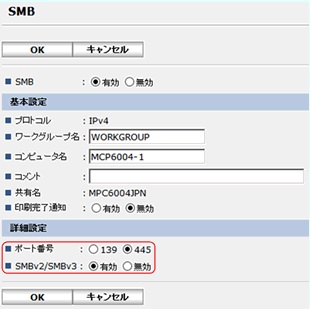
(*2) SMBv1が無効化されることで影響を受ける機能および対応策
| 機能 | 対応方法 |
|---|---|
| スキャン to フォルダー | スキャン to ハードディスク(ドキュメントボックス蓄積)(※)対応機種のみ |
| スキャン to URL(※)対応機種のみ | |
| スキャン to E-Mail | |
| スキャン to メディア(※)対応機種のみ | |
| スキャン to フォルダーのプロトコル変更(FTP) (保存先のパソコン/サーバーがFTPサーバーとして動作している必要があります。) |
|
| 受信ファクスフォルダー転送 | ファクス受信文書のドキュメントボックス蓄積を利用 複合機内に蓄積された文書をWeb Image Monitorで引き取ることができます。 |
| ファクス送信文書のバックアップ機能 | ファクスの送信設定時に「送信+蓄積」設定 ドキュメントボックス蓄積を利用し複合機内に蓄積させることができます。 |
| スキャナー蓄積文書のフォルダー送信 | スキャナー蓄積文書のフォルダー送信 ・スキャン to URLもしくはスキャン to E-Mail機能を利用。 ・蓄積された文書の転送プロトコルをFTPに変更する方法。 (保存先のパソコン/サーバーがFTPサーバーとして動作している必要があります。) |
お問い合わせ
お問い合わせはリコーテクニカルコールセンターまでお願いいたします。